Baixe e execute o MediaHuman Audio Converter, clique no botão Adicionar na barra de ferramentas. Selecione o arquivo que você quer converter. Outra maneira de fazer é simplesmente arrastando o arquivo desejado para a janela do Audio Converter.
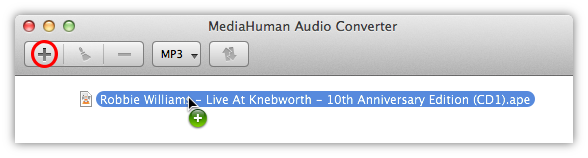
Se a pasta que contém o arquivo APE também tiver um arquivo CUE (também conhecido como (image+.cue)), o programa recomenda dividir o arquivo APE em faixas individuais.
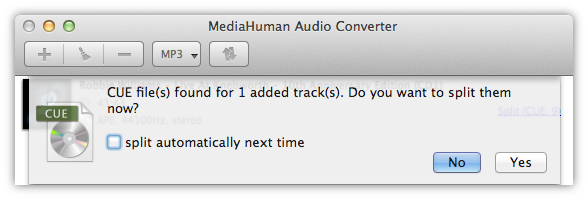
Com o arquivo selecionado, clique no botão na barra de ferramentas para selecionar o formato de saída para a conversão. Por padrão é o MP3, então não precisamos mudar nada. Embora, se o botão de Formato diz algo diferente do que MP3, clique nele para selecionar o MP3.
Note: Clicando sobre a flecha você pode ver os últimos formatos utilizados.
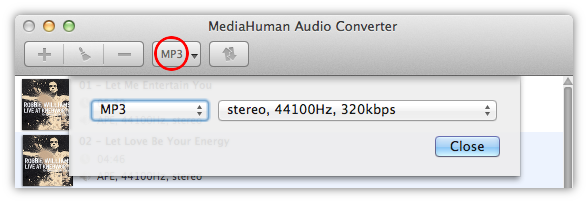
De acordo com a qualidade que você precisa, selecione a taxa de bits do arquivo, frequência e o número de canais. Perceba que o programa lembra as suas escolhas assim você pode selecionar uma das das combinações de configuração previamente definida, ou personalizar uma nova e salvá-la para uso posterior.
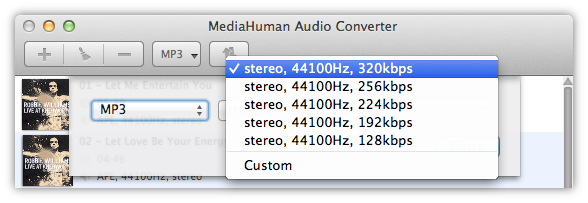
Simplesmente clique no botão Converter e aguarde a finalização do processo.
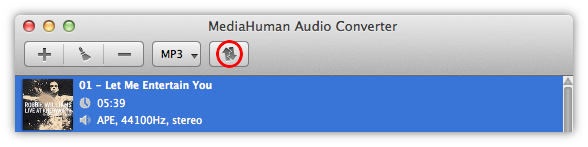
O Audio Converter é extremamente rápido graças à computação em larga escala que tira o máximo da sua CPU– sem importar quantos núcleos tenha. Você pode configurar esse comportamente em Preferências.
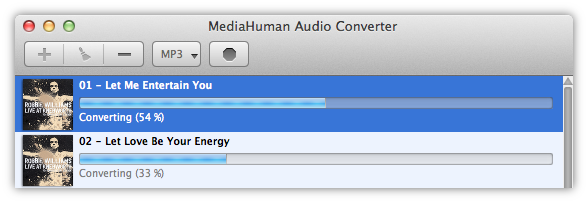
Ok, vamos lá. O arquivo APE foi convertido para MP3. Agora, se você quiser ver a pasta que contém o arquivo, clique no botão Localizar (aquele que o ícone é uma lupa).
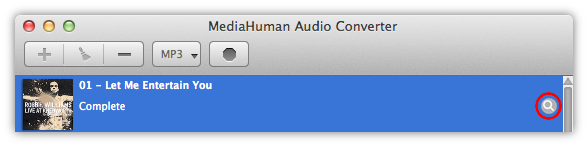
Como você pode ver, converter APE para MP3 e dividi-lo em faixas individuais é muito fácil com o MediaHuman Audio Converter. Você também pode usar o programa pra realizar outras conversões de formato.